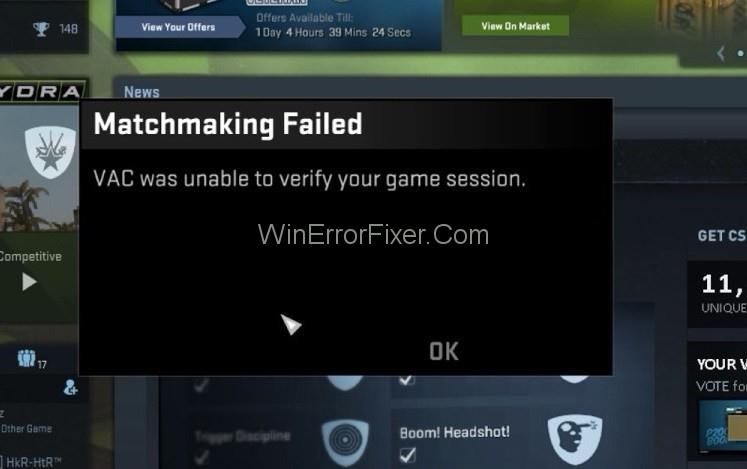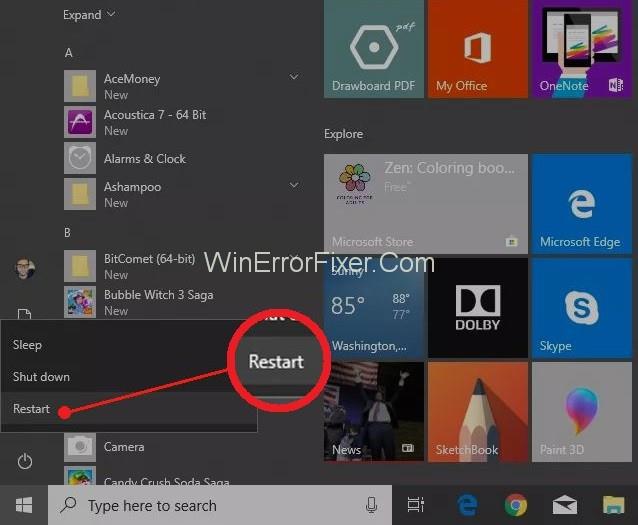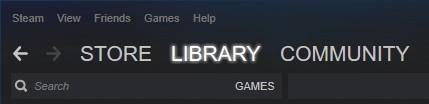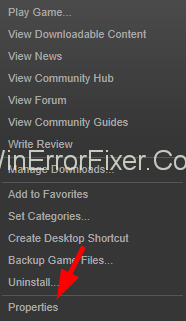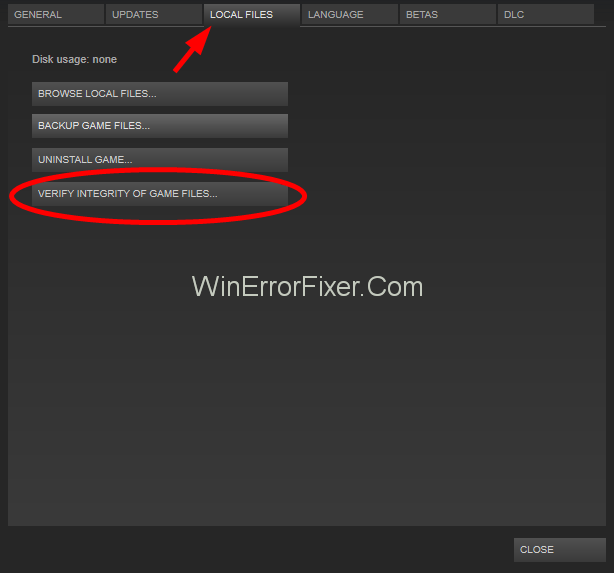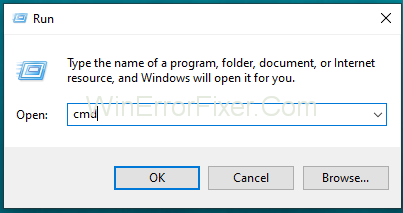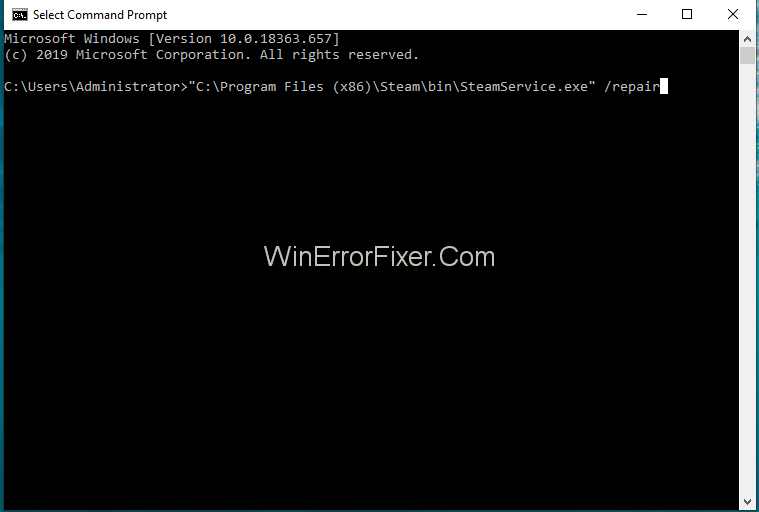Λαμβάνετε κι εσείς ένα μήνυμα σφάλματος όπως « Το VAC δεν μπόρεσε να επαληθεύσει την περίοδο λειτουργίας του παιχνιδιού » ενώ παίζετε το Counter-Strike: Global Offensive , το οποίο είναι ένα από τα πιο δημοφιλή παιχνίδια που κυριαρχεί σε πολλές καρδιές. Στη συνέχεια, δεν είστε μόνοι καθώς πολλοί παίκτες CS: GO αντιμετωπίζουν το ίδιο σφάλμα ενώ κάνουν ουρά για μια συνεδρία αντιστοίχισης.
Έτσι, αν ψάχνετε για μια λύση για να το διορθώσετε, τότε βρίσκεστε στο απολύτως σωστό μέρος γιατί, σε αυτό το άρθρο, θα μιλήσουμε για τις επιδιορθώσεις του σφάλματος "Το VAC δεν μπόρεσε να επαληθεύσει τη συνεδρία παιχνιδιού σας" το οποίο εμφανίζεται ενώ παίζοντας CS: GO και τέτοια παιχνίδια.
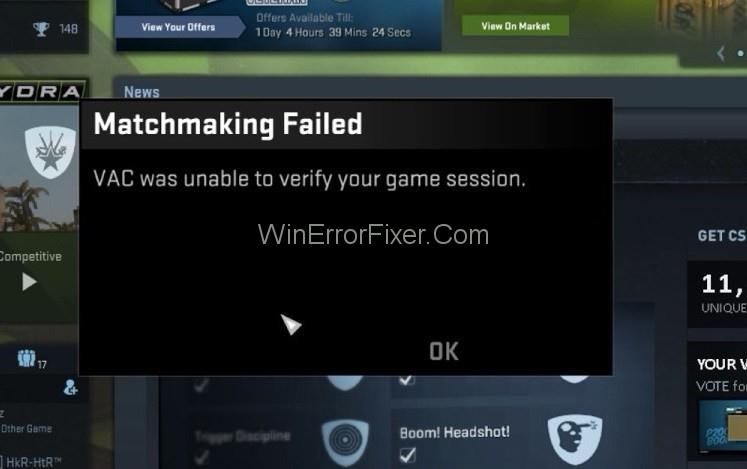
Αρχικά, θα πρέπει να γνωρίζετε ότι το VAC σημαίνει το σύστημα Valve Anti-Cheat. Βασικά, το VAC σχεδιάστηκε με μια ατζέντα για τον εντοπισμό ανωμαλιών στα αρχεία εγκατάστασης, όπου τα αρχεία ενδέχεται να υποστούν χειραγώγηση για να παρέχουν αθέμιτα μέσα στους παίκτες να αποκτήσουν πλεονέκτημα έναντι άλλων ατόμων. Επομένως, εάν λαμβάνετε το σφάλμα VAC Was Canable To Verify The Game Session ακόμα κι αν δεν κάνατε τίποτα λάθος, τότε μπορεί να οφείλεται στη διαμόρφωση των αρχείων.
Στην πραγματικότητα, μερικές φορές, συμβαίνει επίσης το VAC να δημιουργεί ένα ψευδώς θετικό σφάλμα και να έχει ως αποτέλεσμα το μήνυμα λάθους "Το VAC δεν μπόρεσε να επαληθεύσει τη συνεδρία του παιχνιδιού" ακόμα κι αν οι χρήστες δεν τροποποίησαν το παιχνίδι ή δεν διαμόρφωσαν τα αρχεία. Όμως, όποια και αν είναι η αιτία, θα πρέπει τώρα να επικεντρωθούμε στους τρόπους για να απαλλαγούμε από αυτό το μήνυμα σφάλματος VAC και να συνεχίσουμε να παίζουμε το παιχνίδι χωρίς κανένα εμπόδιο.
Περιεχόμενα
Πώς να διορθώσετε το VAC Δεν ήταν δυνατή η επαλήθευση της περιόδου λειτουργίας του παιχνιδιού στο Counter Strike: Global Offensive
Έχουμε πέντε τρόπους με τους οποίους μπορείτε να απαλλαγείτε από το μήνυμα σφάλματος VAC Δεν ήταν δυνατή η επαλήθευση του μηνύματος λάθους της περιόδου λειτουργίας παιχνιδιού ακολουθώντας μερικά απλά βήματα. Λοιπόν, ας ξεκινήσουμε.
Λύση 1: Αποσυνδεθείτε από το Steam και συνδεθείτε ξανά
Μπορεί να συμβεί ότι δεν ήσασταν εσείς υπεύθυνοι για την τροποποίηση του παιχνιδιού, αλλά το λειτουργικό σας σύστημα μπορεί να είναι. Έτσι, εάν σε περίπτωση που το λειτουργικό σας σύστημα ή το σύστημα διαχείρισης αρχείων ήταν υπεύθυνο για την αλλαγή των αρχείων διαμόρφωσής σας, τότε το VAC σας δεν θα μπορέσει να τα επαληθεύσει και έτσι, με τη σειρά του, θα οδηγήσει σε αυτό το σφάλμα VAC. Αλλά μπορείτε να απαλλαγείτε από αυτό με έναν πολύ απλό τρόπο, δηλαδή αποσυνδεθείτε από τον λογαριασμό steam σας και, στη συνέχεια, συνδεθείτε ξανά σε αυτόν.
Θα αφαιρέσει όλα τα τροποποιημένα αρχεία δι��μόρφωσης κατά την αποσύνδεση και θα αναδημιουργήσει αυτά τα αρχεία όταν συνδεθείτε ξανά. Τώρα, εάν σκέφτεστε ότι η επανεγκατάσταση του παιχνιδιού μπορεί να σας βοηθήσει τότε, περιμένετε γιατί θα επανεγκαταστήσετε ξανά όλα αυτά τα διαμορφωμένα αρχεία και το πρόβλημά σας δεν θα λυθεί.
Αντίθετα, μπορείτε να εγκαταστήσετε ξανά την εφαρμογή steam, η οποία θα σας δώσει τα επιθυμητά αποτελέσματα. Σας συνιστούμε να αποσυνδεθείτε από τον λογαριασμό σας στο steam και μετά να συνδεθείτε ξανά, καθώς είναι πιο αποτελεσματικό από το προηγούμενο και θα δώσει καλύτερα αποτελέσματα. Μπορείτε να το πετύχετε με τα παρακάτω βήματα:
Βήμα 1: Πρώτα, κάντε κλικ στο εικονίδιο Steam στη γραμμή εργασιών, στην επιφάνεια εργασίας ή στο μενού "Έναρξη" και μετά εκτελέστε την εφαρμογή steam.
Βήμα 2: Αφού το ανοίξετε, κάντε κλικ στο όνομα του προφίλ σας στη γραμμή τίτλου (η επάνω γραμμή του παραθύρου ).

Βήμα 3: Στη συνέχεια, στο αναπτυσσόμενο μενού, κάντε κλικ στην επιλογή Αποσύνδεση από τον λογαριασμό μου και ακολουθήστε τις οδηγίες του πλαισίου διαλόγου.
Βήμα 4: Τώρα, συνδεθείτε ξανά με τα διαπιστευτήριά σας και κάντε κλικ στο ξέχασα, εάν δεν τα θυμάστε για να επαναφέρετε τον κωδικό πρόσβασής σας .
Αυτή η μέθοδος πιθανότατα θα λύσει το ζήτημα του VAC Was Canable to Verify The Game Session, εάν προκλήθηκε από το λειτουργικό σας σύστημα ή το πρόγραμμα διαχείρισης αρχείων.
Λύση 2: Απλώς επανεκκινήστε τον υπολογιστή σας
Μερικές φορές, εφαρμογές όπως η προστασία από ιούς ή διεργασίες όπως η υπηρεσία ευρετηρίου δίσκων αποκτούν πρόσβαση σε ορισμένα από τα αρχεία. Μετά από αυτό, η πρόσβαση από το λειτουργικό σύστημα απορρίπτεται ( για να αποφευχθούν διενέξεις ανάγνωσης-εγγραφής ) και ως εκ τούτου, οδηγεί στο μήνυμα λάθους « Η VAC WAS UNABLE TO VERIFY THE GAME SESSION ». Αλλά μπορείτε να απαλλαγείτε από αυτό το σφάλμα κάνοντας απλώς επανεκκίνηση του συστήματός σας. Για να επανεκκινήσετε τον υπολογιστή σας, ακολουθήστε τα εξής βήματα:
Βήμα 1: Πρώτα απ 'όλα, κάντε κλικ στο κουμπί Windows που βρίσκεται στην κάτω αριστερή γωνία της οθόνης σας. (Μπορείτε επίσης να επιλέξετε να πατήσετε το κουμπί των Windows στο πληκτρολόγιό σας).
Βήμα 2: Στη συνέχεια, στο μενού Έναρξη που εμφανίζεται, κάντε κλικ στο κουμπί λειτουργίας και επιλέξτε Επανεκκίνηση .
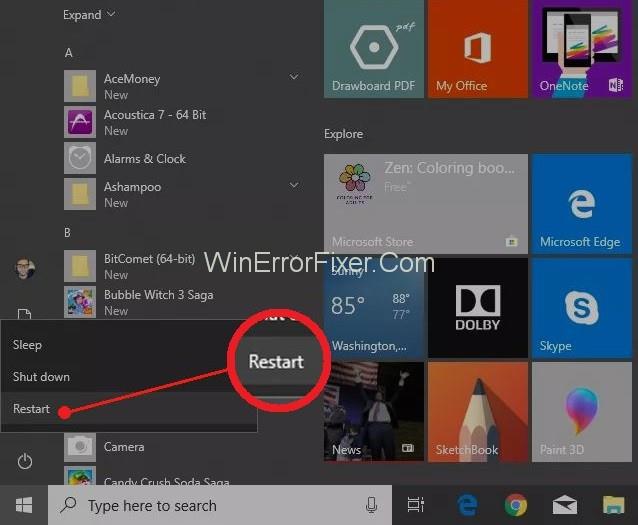
Σημείωση: Πριν από την επανεκκίνηση, κλείστε όλες τις εφαρμογές παρασκηνίου, αν το ζητήσει το λειτουργικό σας σύστημα.
Αφού ολοκληρωθεί η διαδικασία επανεκκίνησης, μπορείτε να ανοίξετε ξανά το παιχνίδι σας και να ελέγξετε εάν το σφάλμα έχει φύγει ή όχι. Εάν επιμένει, τότε μπορείτε να επιλέξετε την ακόλουθη μέθοδο.
Λύση 3: Επαληθεύστε την ακεραιότητα των αρχείων του παιχνιδιού
Μπορείτε επίσης να επιλέξετε να ελέγχετε την ακεραιότητα των αρχείων του παιχνιδιού για να γνωρίζετε για οποιοδήποτε από τα κατεστραμμένα στοιχεία στα αρχεία, επαληθεύοντάς το για να δείτε εάν τα αρχεία είναι ίδια με αυτά που περιγράφουν οι κατασκευαστές παιχνιδιών και οι διανομείς steam ή όχι. Για να επαληθεύσετε την ακεραιότητα των αρχείων του παιχνιδιού, πρέπει να ακολουθήσετε τα βήματα που δίνονται παρακάτω.
Βήμα 1: Πρώτα απ 'όλα, ανοίξτε το Steam χρησιμοποιώντας το εικονίδιο του μενού έναρξης.
Βήμα 2: Στη συνέχεια, μεταβείτε στην καρτέλα Βιβλιοθήκη . Εκεί θα δείτε εγκατεστημένα παιχνίδια στη συσκευή σας.
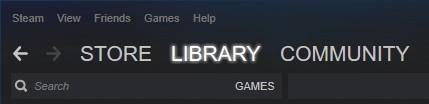
Βήμα 3: Στη συνέχεια, κάντε δεξί κλικ στο παιχνίδι στο οποίο αντιμετωπίζετε το σφάλμα «Το VAC δεν μπόρεσε να επαληθεύσει την περίοδο λειτουργίας του παιχνιδιού » και μετά μεταβείτε στις ιδιότητες .
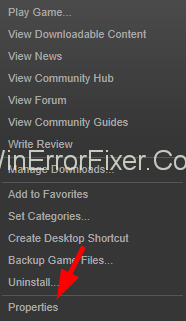
Βήμα 4: Επιτέλους, στην τοπική καρτέλα, κάντε κλικ στην επιλογή Επαλήθευση ακεραιότητας των αρχείων παιχνιδιού .
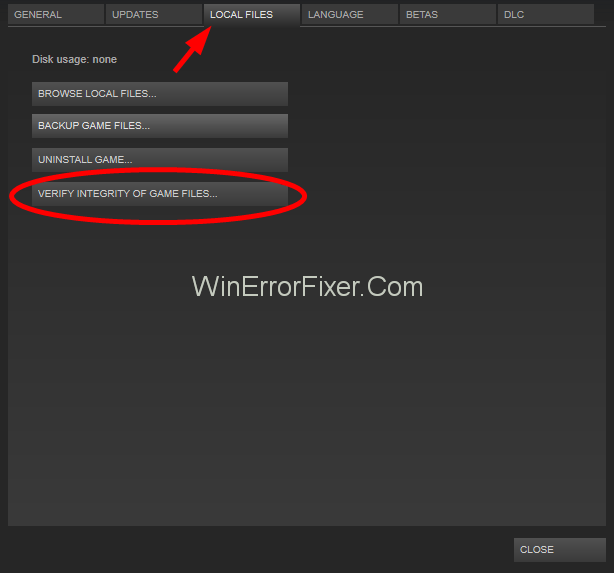
Βήμα 5: Τώρα, περιμένετε λίγο χρόνο για να ολοκληρώσετε τη διαδικασία.
Αφού ολοκληρωθεί η διαδικασία, ελέγξτε εάν το σφάλμα έχει φύγει ή όχι. Επίσης, να θυμάστε ότι πριν εκτελέσετε αυτήν τη μέθοδο, κλείστε όλες τις εφαρμογές παρασκηνίου που δεν σχετίζονται με το πρόγραμμα steam σας.
Λύση 4: Επισκευάστε το Steam
Είναι επίσης πιθανό το VAC να μην μπόρεσε να επαληθεύσει ότι η περίοδος παιχνιδιού σας προκαλείται από κάποια κατεστραμμένα αρχεία του ίδιου του steam. Αλλά μην ανησυχείτε, καθώς έχουμε μια λύση και για αυτό. Τα παρακάτω βήματα θα σας καθοδηγήσουν να αντιμετωπίσετε το ίδιο.
Βήμα 1: Πατήστε τα πλήκτρα Windows + R μαζί για να ανοίξετε το πλαίσιο εντολών εκτέλεσης .
Βήμα 2: Στη συνέχεια, πληκτρολογήστε cmd εκεί και ανοίξτε τη γραμμή εντολών.
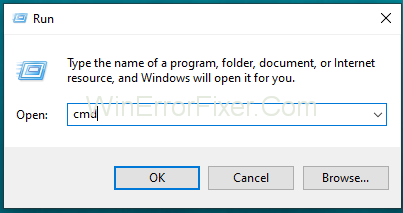
Βήμα 3: Στη συνέχεια, στη γραμμή εντολών , αντιγράψτε και επικολλήστε και, στη συνέχεια, πατήστε enter.
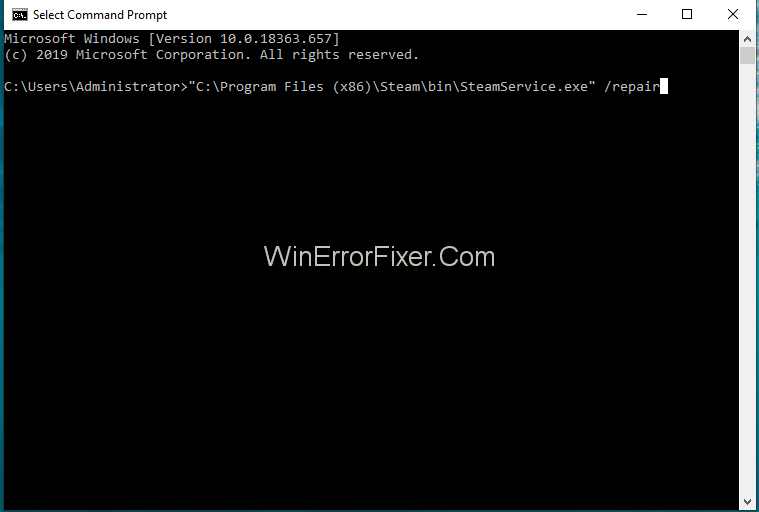
"C:\Program Files (x86)\Steam\bin\SteamService.exe" /επιδιόρθωση
Βήμα 4: Εάν η διαδρομή προς το SteamService.exe είναι διαφορετική στο σύστημά σας, αντικαταστήστε τη διαδρομή με τη διαδρομή του SteamService.exe .
Βήμα 5: Τώρα, περιμένετε μέχρι να ολοκληρωθεί η διαδικασία και, στη συνέχεια, επανεκκινήστε τον υπολογιστή σας.
Βήμα 6: Μετά από αυτό, προσπαθήστε να ανοίξετε πρώτα την εφαρμογή steam, μπορεί να ρυθμιστεί εκ νέου ή να πραγματοποιήσει λήψη ορισμένων αρχείων για ενημέρωση ή διαμόρφωση. Στη συνέχεια , συνδεθείτε εάν σας ζητηθεί.
Τώρα μπορείτε να ανοίξετε ξανά την εφαρμογή παιχνιδιού σας και να δείτε εάν το πρόβλημα έχει επιλυθεί ή όχι.
Λύση 5: Εξαίρεση του καταλόγου παιχνιδιών από τη σάρωση προστασίας από ιούς
Το πρόγραμμα προστασίας από ιούς μπορεί επίσης να ενεργοποιήσει το σφάλμα VAC Was Canable to Verify The Game Session. Συνήθως, συμβαίνει το πρόγραμμα προστασίας από ιούς να σαρώνει αυτόματα τα αρχεία του παιχνιδιού στο παρασκήνιο χωρίς να μας αναγνωρίζει. Στη συνέχεια, αποτρέπει τη VAC από την επαλήθευση αυτών των αρχείων, γεγονός που οδηγεί στο μήνυμα λάθους " Το VAC Was Canable to Verify The Game Session ".
Τώρα, για να αποτρέψετε όλα αυτά, θα πρέπει να βάλετε στη λίστα επιτρεπόμενων του παιχνιδιού και του καταλόγου steam από την αυτόματη σάρωση. Θα σας βοηθήσει να απαλλαγείτε από αυτό το μήνυμα σφάλματος. ( Κάθε πρόγραμμα προστασίας από ιούς έχει τον τρόπο του να εξαιρεί αρχεία από την αυτόματη σάρωση ). Ως εκ τούτου, μπορείτε να δημιουργήσετε έναν νέο φάκελο με στοιχεία στη λίστα επιτρεπόμενων και να απαλλαγείτε από αυτό το σφάλμα χρησιμοποιώντας αυτήν τη μέθοδο.
Μην χάσετε: -
συμπέρασμα
Το "VAC δεν μπόρεσε να επαληθεύσει την περίοδο λειτουργίας του παιχνιδιού σας" είναι ένα ενοχλητικό μήνυμα σφάλματος που σας δίνει τη δυνατότητα να παίξετε το CS: GO και ορισμένα άλλα παιχνίδια αυτού του είδους. Αυτό μπορεί να σας απογοητεύσει και, ως εκ τούτου, πρέπει να διορθωθεί το συντομότερο. Ας ελπίσουμε ότι αυτό το άρθρο σας βοήθησε να πετύχετε το ίδιο, ώστε να απολαύσετε την υπέροχη συνεδρία παιχνιδιού σας.